Disponible avec une licence Business Analyst.
L'outil Evaluation de site vous permet de cliquer sur la carte, de créer une zone de chalandise et de générer un rapport en une seule session à l'aide d'un assistant. Vous bénéficiez ainsi d'une méthode simple pour recueillir des informations sur un site potentiel. Pour cet exercice, vous allez créer une zone de chalandise isochrone.
-
Cliquez sur Evaluate Site (Évaluation de site) dans la barre d’outils Business Analyst, puis sur Click on the Map (Cliquez sur la carte).
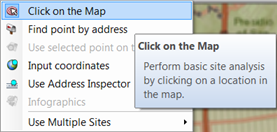
Le pointeur apparaît entouré d'un cercle.
- Placez le pointeur à n'importe quel endroit sur la carte entre les deux emplacements de points de vente de San Francisco, puis cliquez.
La boîte de dialogue Assistant d'évaluation de site apparaît.
- Cliquez sur le bouton Temps de conduite et sur Suivant.
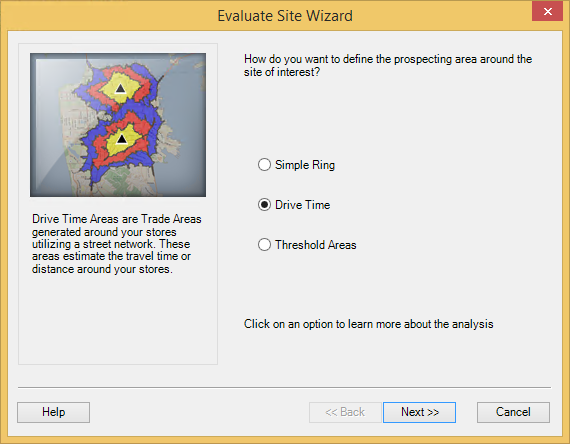
- Dans la boîte de dialogue Assistant d'évaluation de site, cliquez sur le bouton 1 pour modifier les zones de chalandise isochrones créées, puis cliquez sur Suivant.
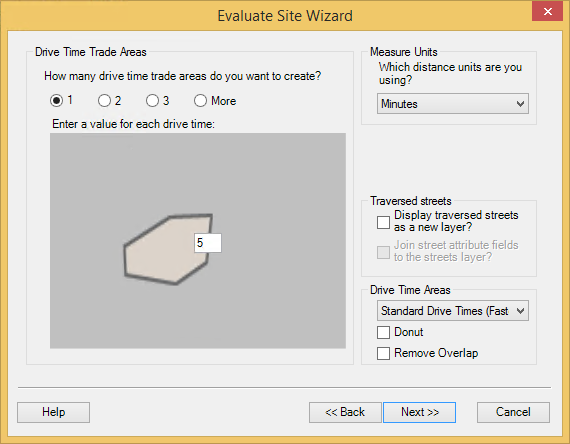
Cette opération crée une zone de chalandise isochrone de 5 minutes autour du point sur lequel vous avez cliqué dans la carte.
- Dans la boîte de dialogue Assistant d'évaluation de site, cochez la case Créer des rapports, puis cliquez sur Suivant.
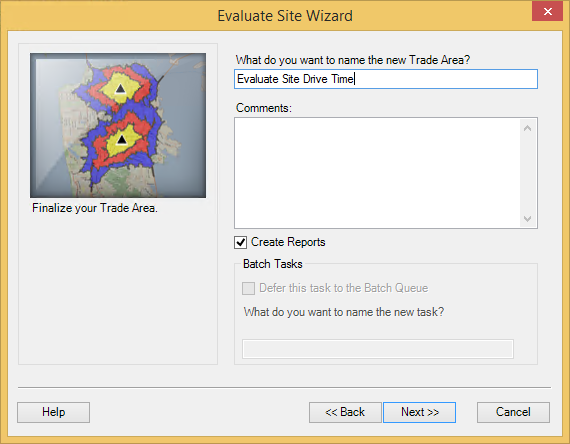
- Dans la boîte de dialogue Assistant d'évaluation de site, cliquez sur le bouton Pour des entités individuelles, puis sur Suivant.
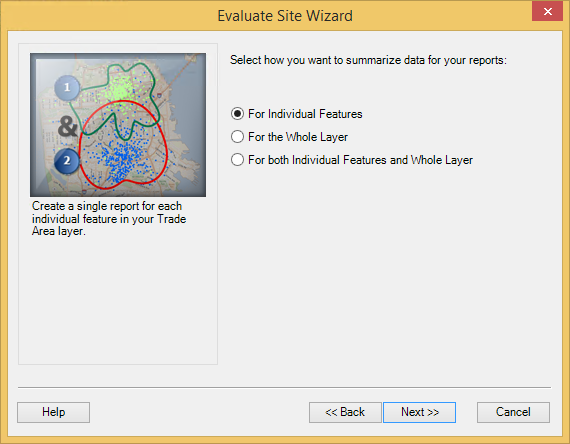
- Dans la boîte de dialogue Assistant d'évaluation de site, cliquez sur le profil démographique et de revenu dans la colonne de gauche, puis sur la flèche droite unique pour déplacer le rapport vers la colonne de droite.
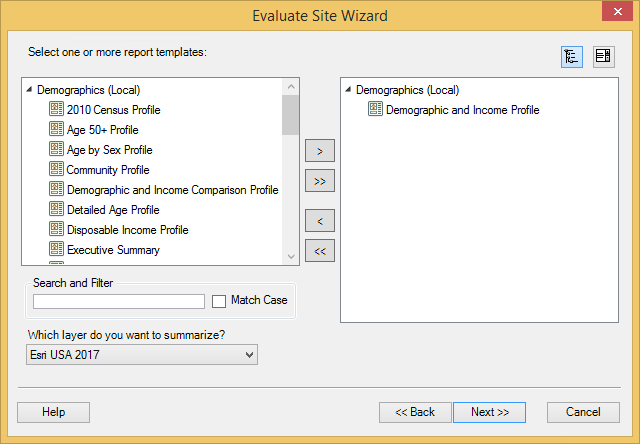
- Dans la boîte de dialogue Assistant d'évaluation de site, cliquez sur Terminer.
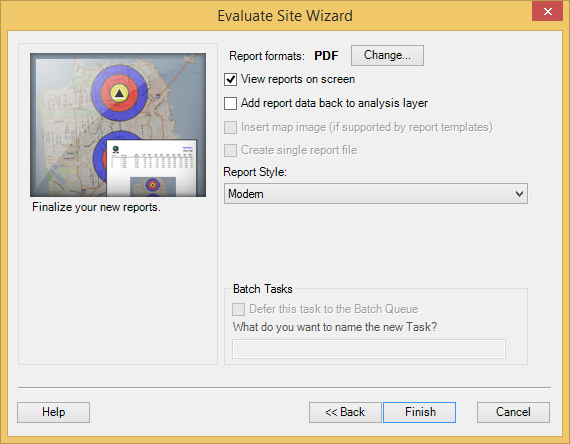
La durée du trajet est ajoutée. La carte et le rapport s’affichent.
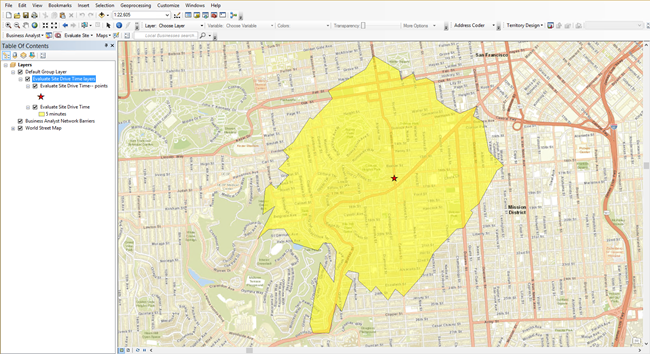
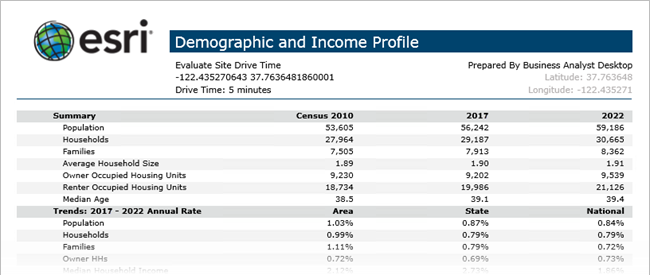
Cliquez sur Exercice 5 : création d'une zone d'étude et ajout de listes d'entreprises pour passer à l'exercice suivant.